Heb je je ooit afgevraagd hoe je vuurwerk op een slimme manier kunt uitsnijden om het in andere afbeeldingen te plaatsen? Deze kunst kan eenvoudig zijn als je de juiste technieken kent. In deze gids laat ik je zien hoe je met een paar stappen indrukwekkende resultaten kunt behalen. Door het uitsnijden van vuurwerk kun je creatieve en aansprekende composities maken, of het nu voor sociale media, presentaties of persoonlijke projecten is. Laten we samen de wereld van het uitsnijden verkennen!
Belangrijkste bevindingen
- De keuze van het juiste kanaal is cruciaal voor een nauwkeurige uitsnede.
- Het gebruik van vulopties kan het uitsnijden aanzienlijk vergemakkelijken.
- Effectieve methoden om de selectie te verbeteren zorgen voor een schone randwerking.
- Werken met lagenmaskers maakt niet-destructieve aanpassingen mogelijk.
- Verschillende gereedschappen bieden verschillende benaderingen voor verschillende achtergrondomstandigheden.
Stapsgewijze handleiding
Kanaal selecteren en details benadrukken
Eerst moet je het juiste kleurkanaal selecteren om de fijne details van het vuurwerk naar voren te brengen. In de regel biedt het rode kanaal de meeste details. Open je vuurwerk afbeelding en kijk naar de kanalen. Dupliceer het rode kanaal door er met de rechtermuisknop op te klikken en 'Laag dupliceren' te selecteren. Nu heb je een betere basis voor het uitsnijden.
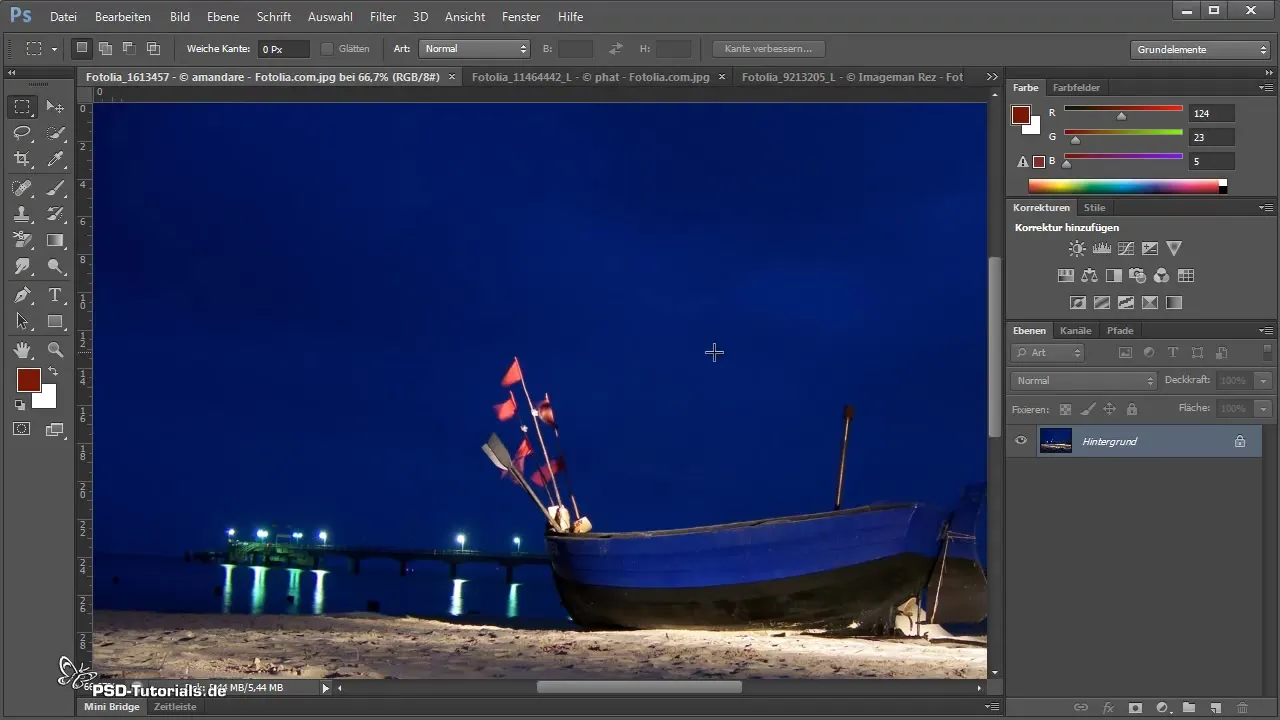
Tonwaarde-correctie toepassen
Om de details verder te optimaliseren, kun je een tonwaarde-correctie uitvoeren. Druk op de sneltoets Ctrl + L om de bijbehorende schuifregelaars te openen. Hier kun je het contrast aanpassen zodat meer details zichtbaar worden. Een eenvoudige klik op het oppervlak zorgt ervoor dat dit geselecteerd wordt.
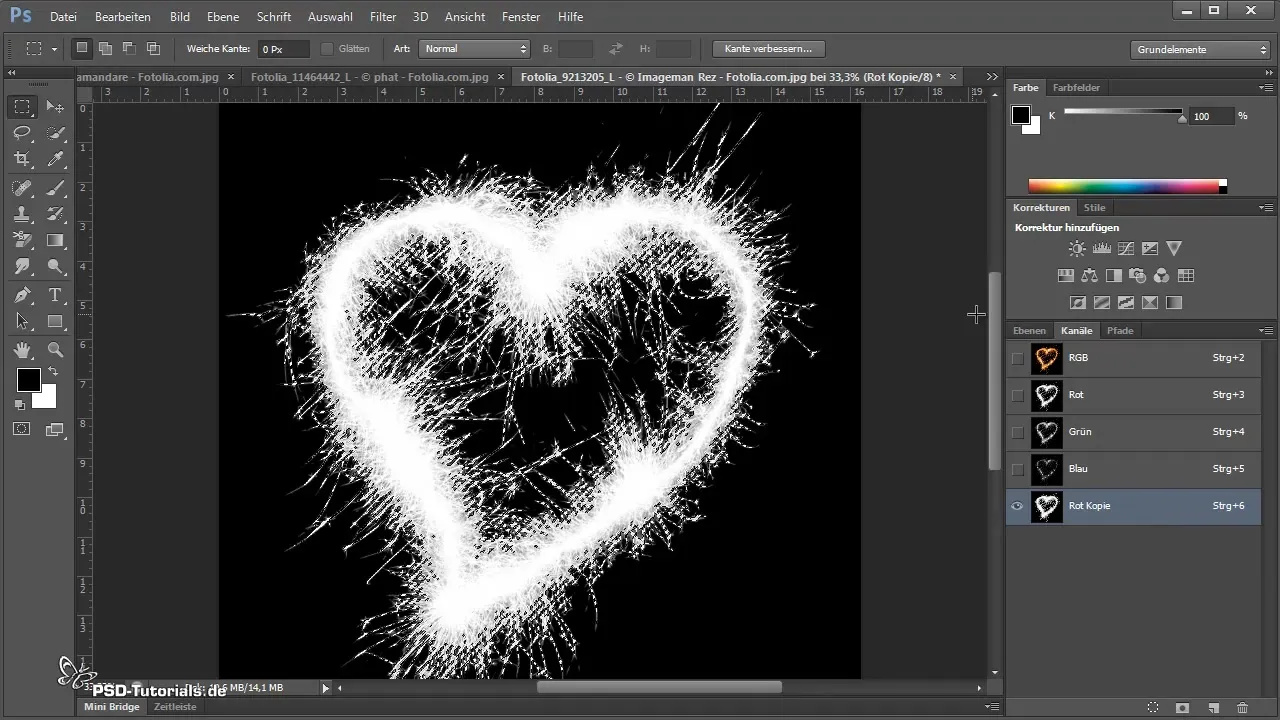
Uitsnijden met de mask
Nu is het tijd voor de daadwerkelijke uitsnede. Klik op het mask-symbool in het lagenpalet. Met deze masker wordt de selectie op je vuurwerk toegepast. Het maskering gereedschap maakt het mogelijk om direct met het verschuivingsgereedschap te werken en je uitgesneden vuurwerk te positioneren.
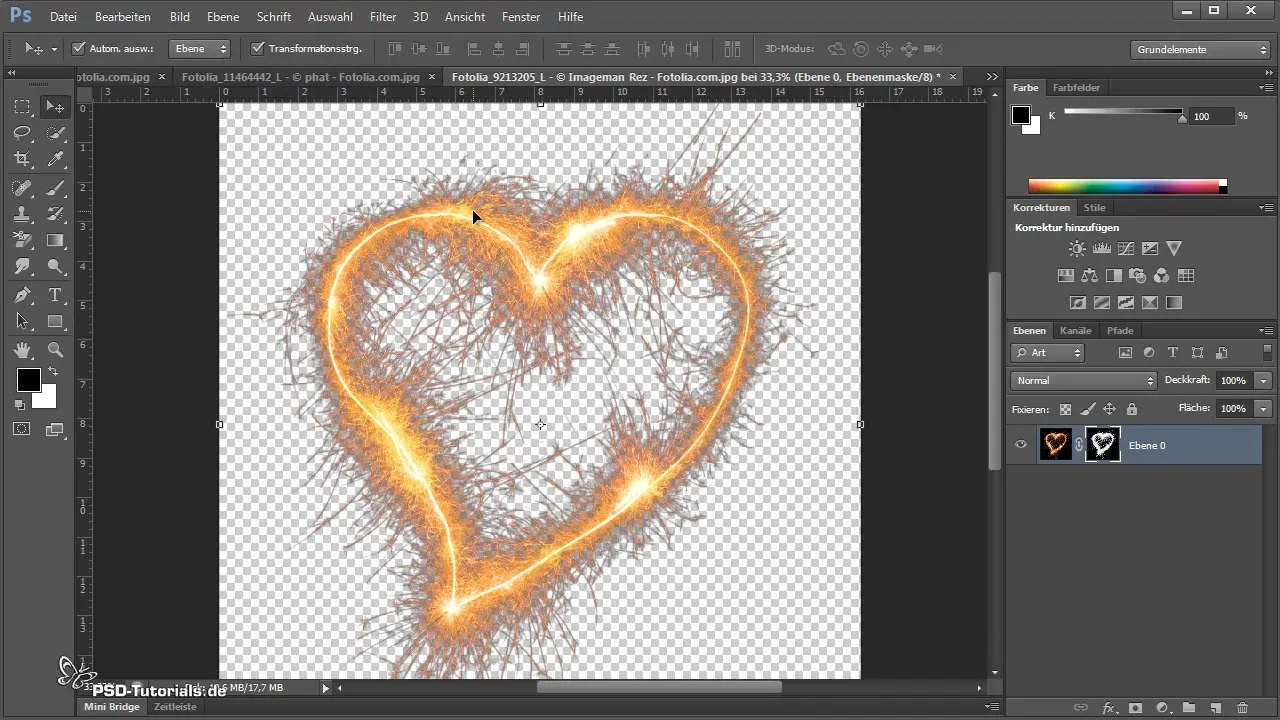
Fijnafstemming met de masker
Waarschijnlijk zijn er nog enkele zwarte randen overgebleven. Dubbelklik op de masker en kies opnieuw voor tonwaarde-correctie door Ctrl + L in te drukken. Verschuif de schuifregelaars meer in de richting van de lichtere tonen om de randen te verwijderen.
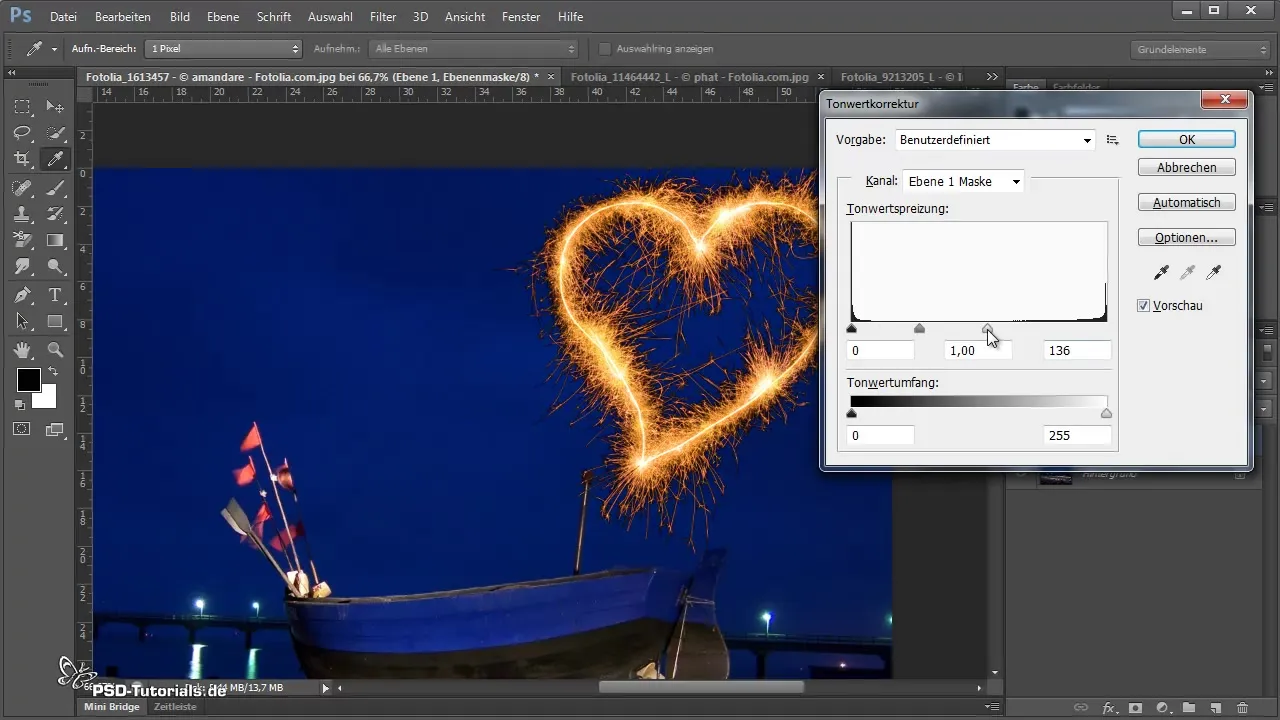
Gebruik van vulopties
Een andere strategie is het gebruik van vulopties om het contrast tussen de kleuren te maximaliseren. Klik met de rechtermuisknop op de laag en kies 'Vuloptie'. Verplaats de schuifregelaar 'Verbergen' naar rechts om de donkerste delen van de afbeelding te verwijderen. Let op dat je niet te ver gaat om geen belangrijke details te verliezen.
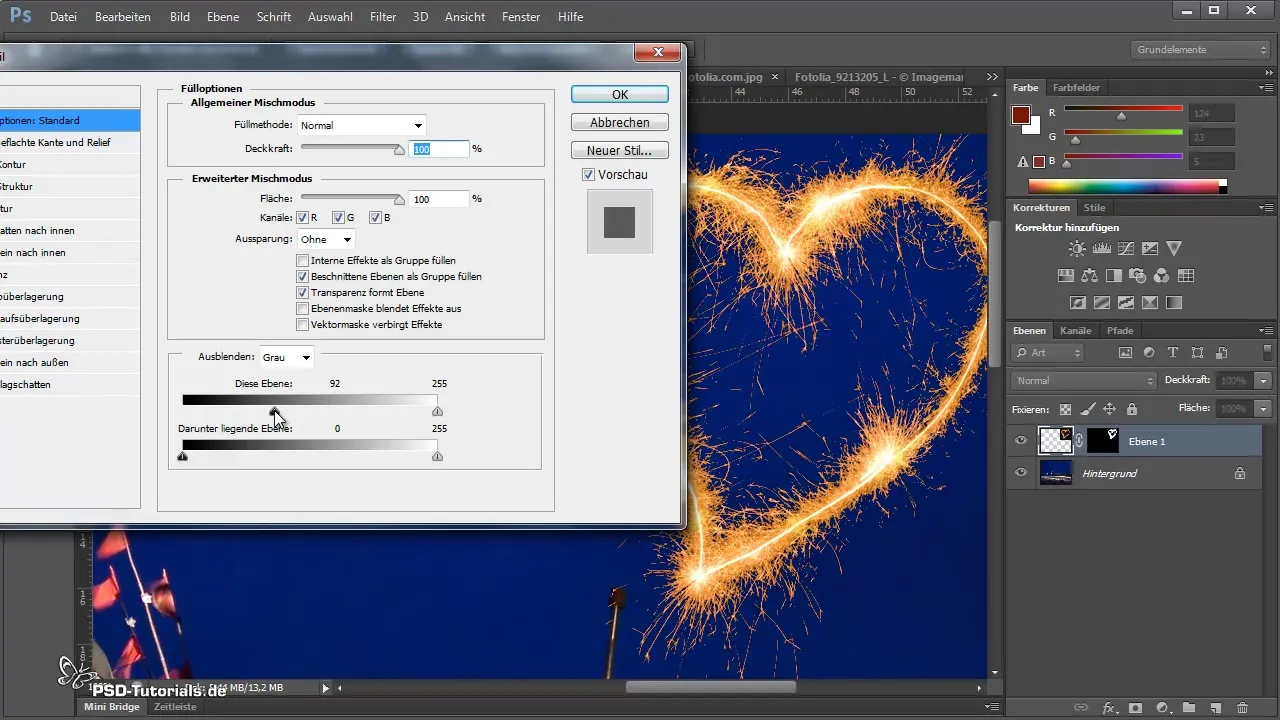
Gebruik van de kleurselectie
Een alternatieve eenvoudige benadering is het gebruik van kleuren- of selectiegereedschappen. Kies 'Kleurgebied' uit het selectiemenu en klik op het zwart in het vuurwerk. Zet de tolerantie hoog, bijvoorbeeld op 20.000, om de selectie te optimaliseren. Na bevestiging kun je de selectie naar een nieuw masker overbrengen en eventueel omkeren door Ctrl + I.
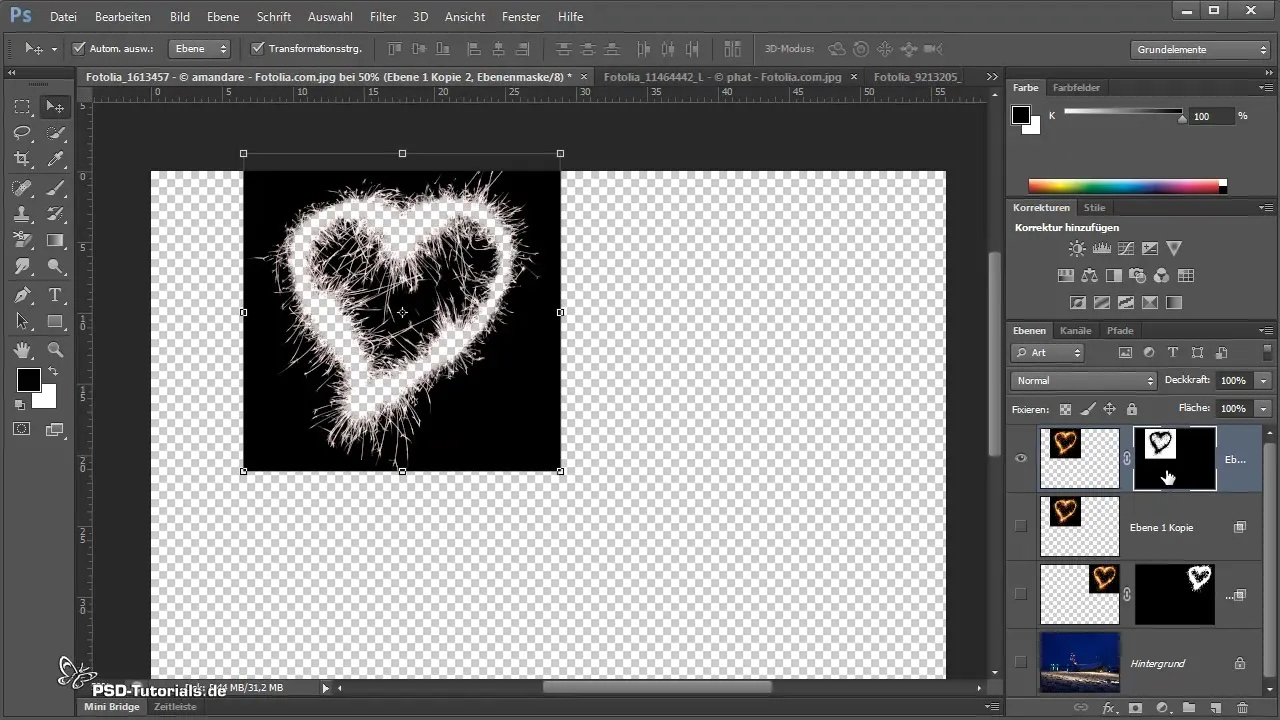
Aanbrengen van de achtergrondgum
Als je het preciezer wilt, kun je het achtergrondgum-gereedschap gebruiken. Zorg ervoor dat je de achtergrondlaag omzet naar een normale laag. Kies de kleur die beschermd moet worden en ga dan met de gum over de randen om het vuurwerk uit te snijden.
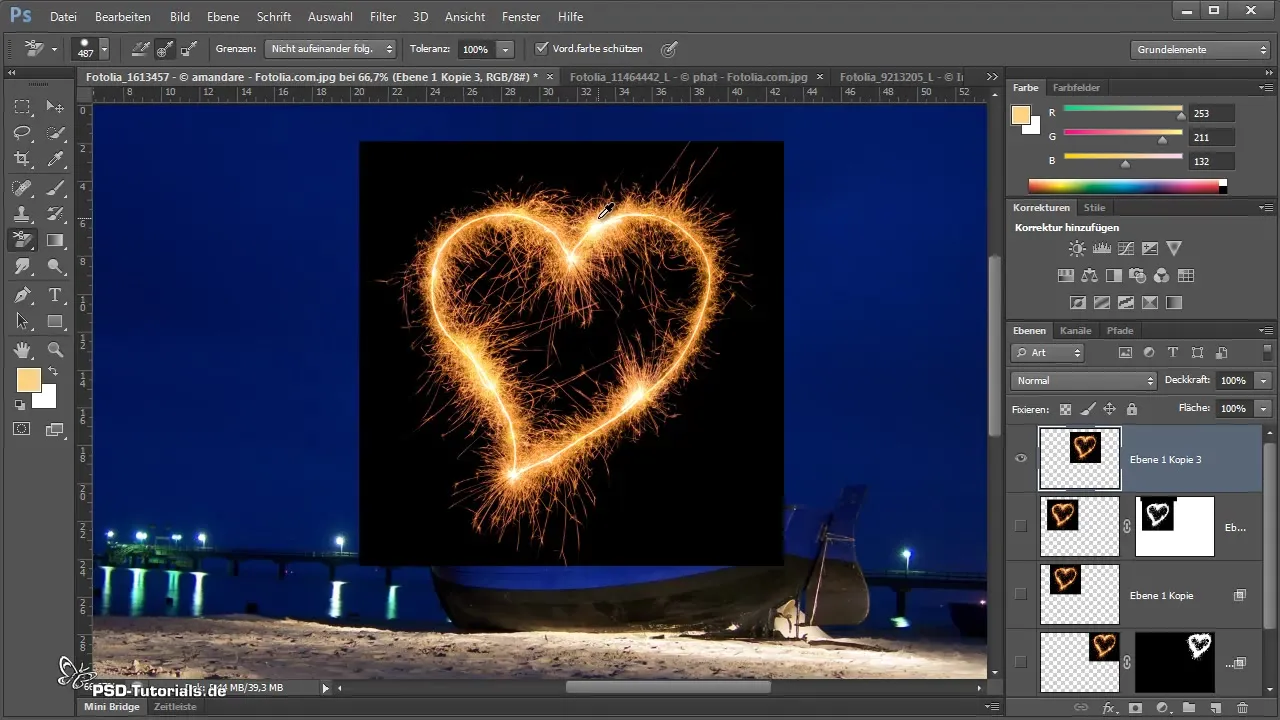
Creëren van indrukwekkende effecten
De kleuren van je uitgesneden vuurwerk kun je veranderen door het toevoegen van aanpassingslagen. Indien nodig kun je de kleurtoon- en verzadigingslagen zo instellen dat ze alleen op het vuurwerk worden toegepast. Druk hiervoor op ALT bij het maken van een knipmasker om ervoor te zorgen dat de wijzigingen alleen het vuurwerk beïnvloeden.

Eindaanpassingen en export
Als je tevreden bent met het resultaat, ga dan door je afbeelding en controleer de randen op eventuele fouten. Voer aanpassingen uit om de compositie zo realistisch mogelijk te maken. Sla je afbeelding op in het gewenste formaat en exporteer deze voor jouw gebruik.
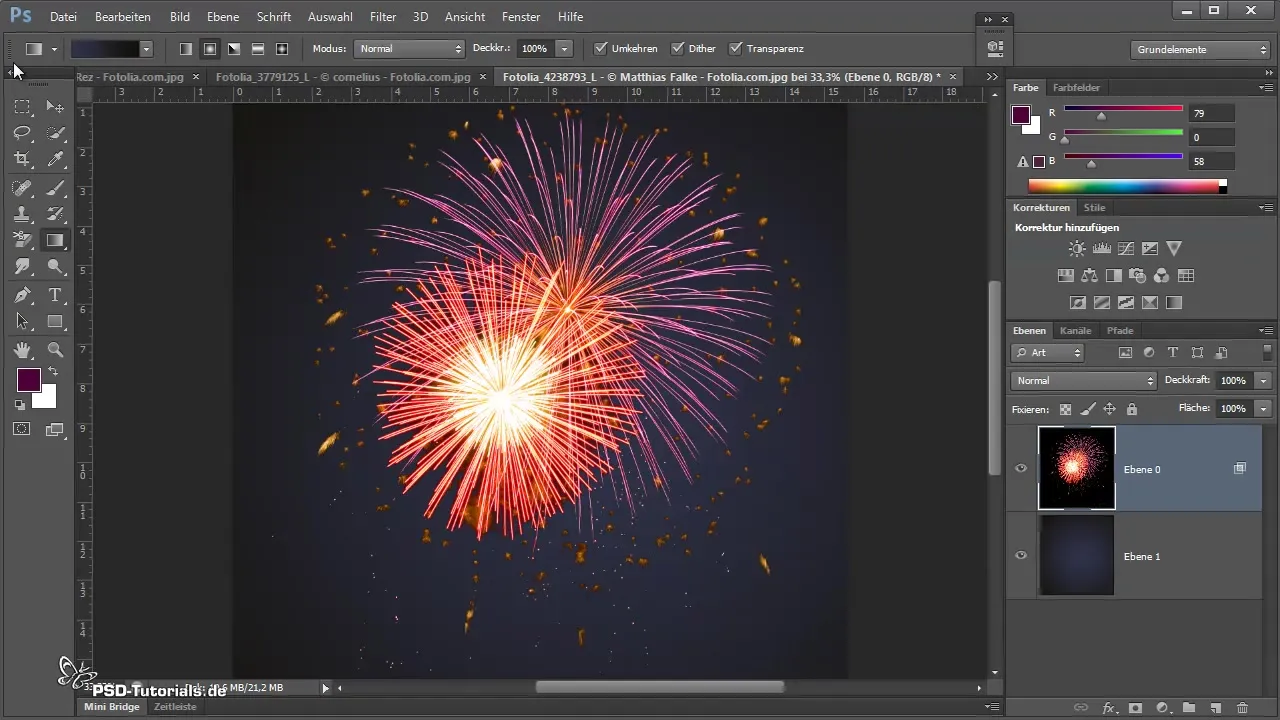
Samenvatting – Vuurwerk uitsnijden: Eenvoudige methoden voor optimale uitsnede
Het uitsnijden van vuurwerk is eenvoudig met de juiste methoden. Van het kiezen van het juiste kanaal, het zorgvuldig toepassen van tonwaarde-correcties tot het gebruik van vulopties; alles draagt bij aan het behalen van indrukwekkende resultaten. Probeer verschillende technieken uit om erachter te komen welke het beste bij jouw stijl past!
Veelgestelde vragen
Hoe zorg ik ervoor dat alle zwarte randen verwijderd worden?Gebruik de tonwaarde-correctie en de vulopties om de randen te optimaliseren en zwarte gedeelten te verwijderen.
Is er een niet-destructieve manier om uit te snijden?Ja, het gebruik van maskers en kleurselectie is niet-destructief en maakt een gemakkelijke terugkeer naar originele afbeeldingen mogelijk.
Kan ik later de kleuren van het vuurwerk veranderen?Ja, door het toevoegen van aanpassingslagen kun je de kleuren van het uitgesneden vuurwerk veranderen.
Hoe kan ik ervoor zorgen dat mijn masker er perfect uitziet?Gebruik fijne penseelstreken in de maskeredactie om nauwkeurige aanpassingen te maken en een schone rand te bereiken.


